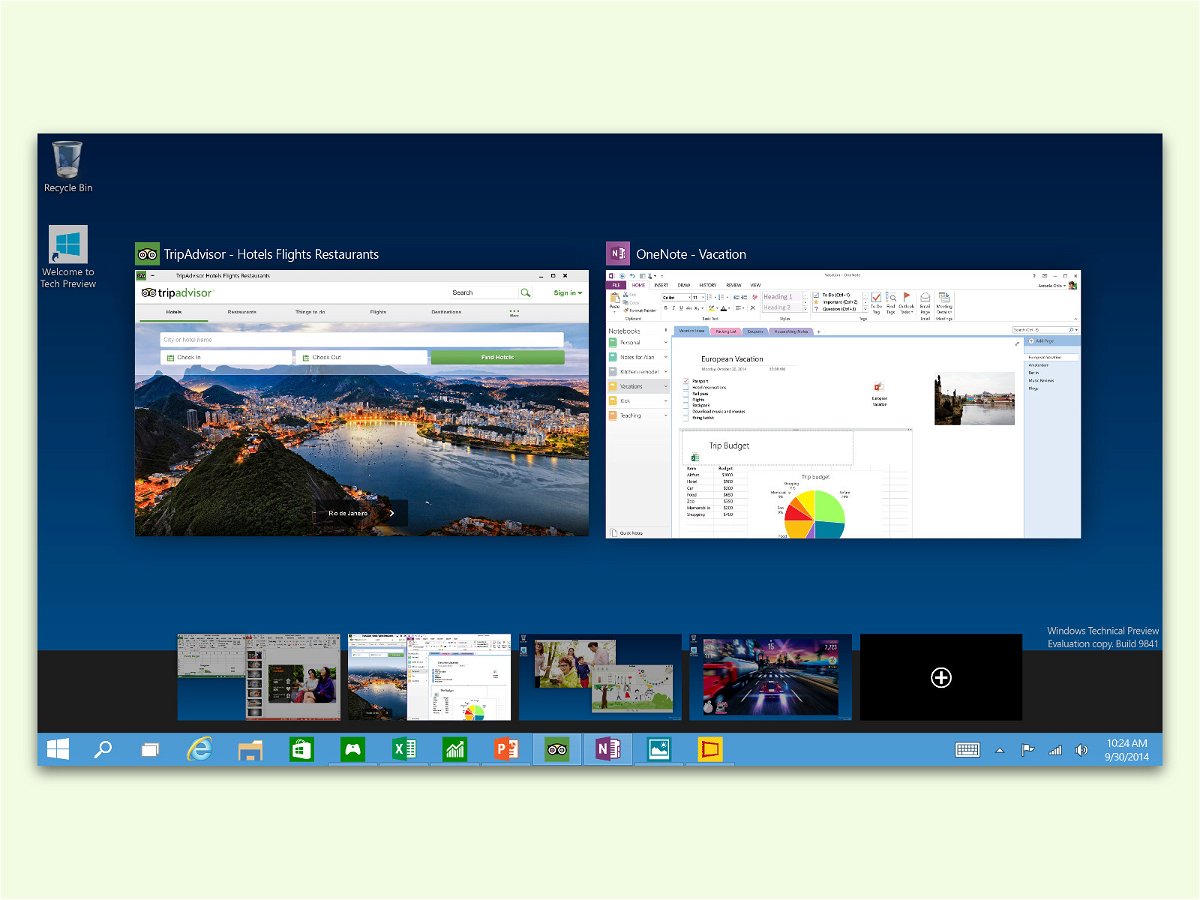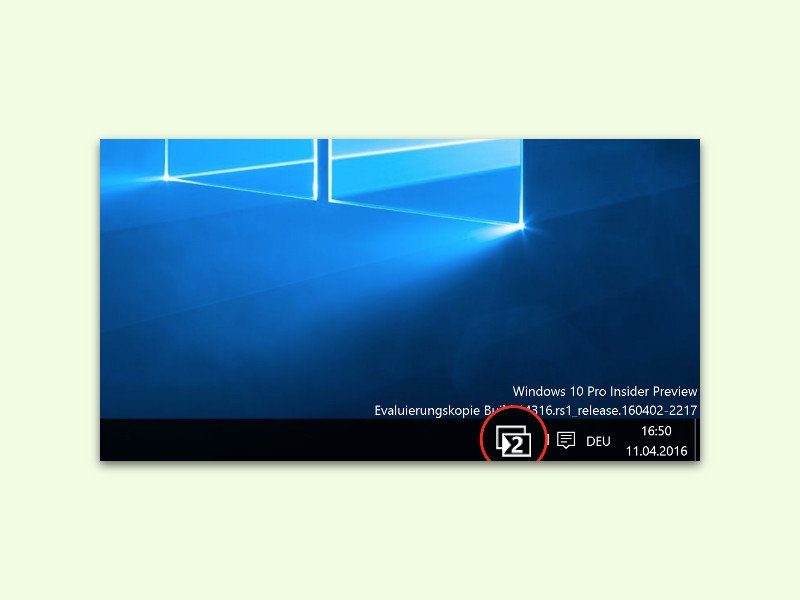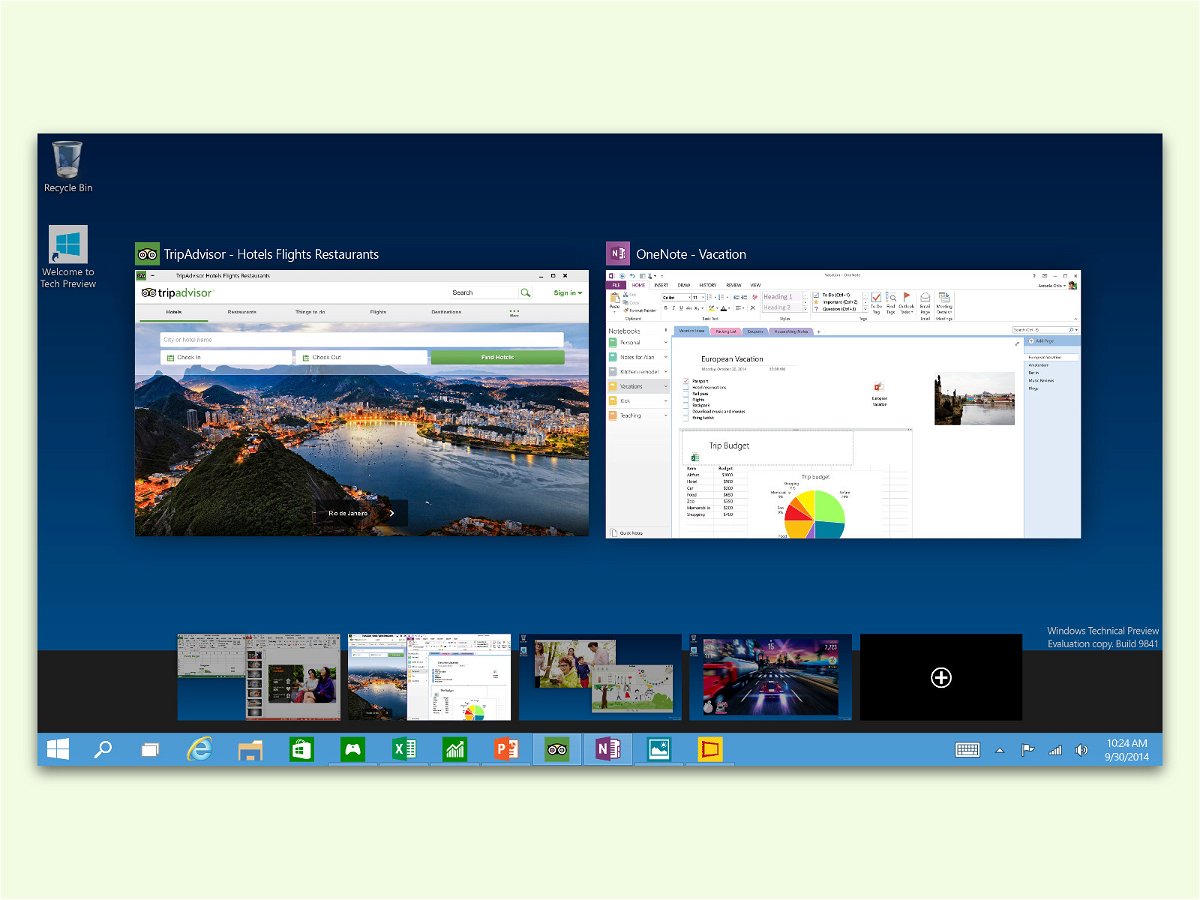
15.05.2017 | Windows
Über die Task-Ansicht lassen sich in Windows 10, ähnlich wie unter Linux und macOS auch, mehrere Desktops anlegen und Fenster zwischen ihnen verschieben. Schneller geht das, wenn man das jeweilige Fenster mithilfe der Tastatur verschiebt.
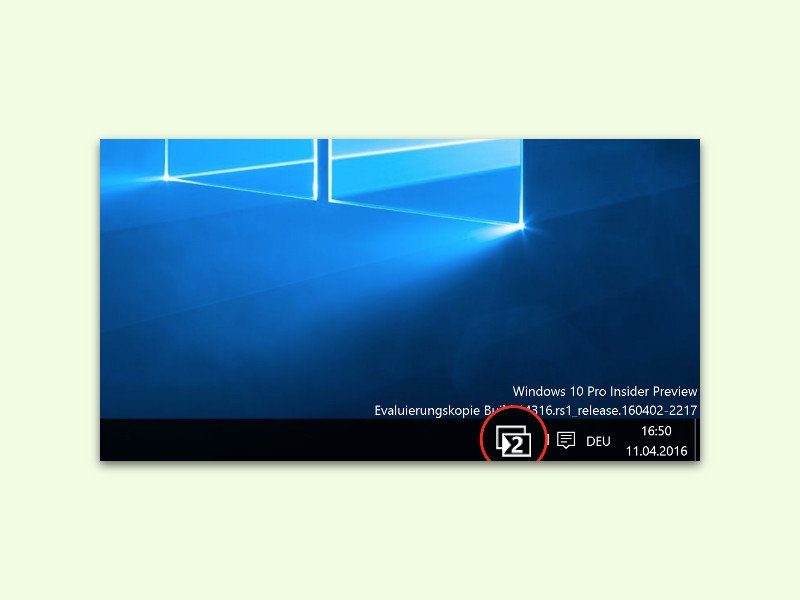
11.04.2016 | Windows
Wenn man in Windows 10 zwischen virtuellen Desktops umschaltet, kann man nicht auf den ersten Blick erkennen, auf welcher Arbeits-Fläche man sich gerade befindet. Natürlich kann man das eventuell an den sichtbaren Fenstern ausmachen. Einfacher wird’s allerdings, wenn man den aktiven Desktop als Zahl in der unteren rechten Ecke des Bildschirms anzeigt.